Как восстановить навигацию WMV файлов

Автор: Ольга Кровякова - 28 марта 2019 г.
Довольно часто происходит так что мы загружаем WMV файл из интернета, торрента или записываем прямую трансляцию и затем, во время проигрывания, не можем спозиционироватся на нужное место.
Скорее всего, этот Windows Media файл не включает в себя так называемые индексы.
В этой статье мы мы расскажем как за несколько простых шагов решить проблему с навигацией в WMV файле с SolveigMM Video Splitter.
1. Чтобы открыть файл нажмите на кнопку показанную на рисунке 1. Вы также можете использовать команду Открыть файл мультимедиа... из меню Файл.
2. Выберите необходимый файл нажав левую кнопку мыши на имя файла.
3. Нажмите кнопку чтобы открыть файл.
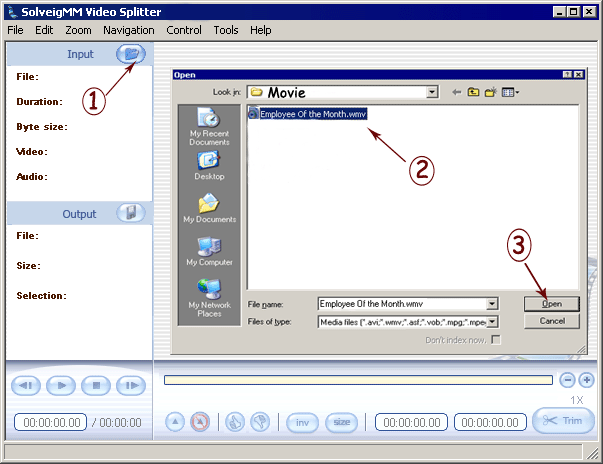
Рисунок 1
4. Если в Вашем файле отсутствуют индексы, появится диалоговое окно, изображенное на рисунке 2 с двумя опциями, индексировать ваш исходный файл или индексировать перемуксированием.
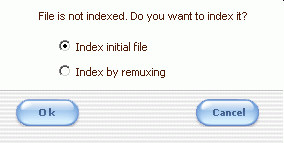
Фигура 2
5. Если Ваш файл поврежден, метод "Индексировать исходный файл" возможно не будет работать. В этом случае просто выберите Индексировать перемуксированием.
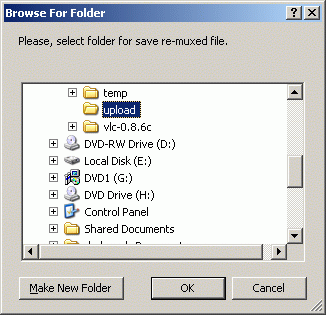
Рисунок 3
6. Процесс перемуксирования начнется и откроется диалог прогресса (Рисунок 3)
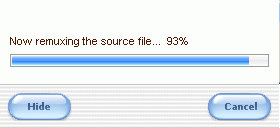
Рисунок 4
После того как процесс закончится, вы сможете проиграть полученный файл без проблем с навигацией.
- https://www.solveigmm.com/ru/howto/how-to-edit-wmv-file-with-video-splitter/
- https://www.solveigmm.com/ru/howto/how-to-edit-mp3-file-with-video-splitter/
 Ольга Кровякова - менеджер технической поддержки в комании Solveig Multimedia с 2010 года.
Ольга Кровякова - менеджер технической поддержки в комании Solveig Multimedia с 2010 года.
Она является автором многих текстовых и видео инструкций по программным продуктам компании: Video Splitter, HyperCam, WMP Trimmer Plugin, AVI Trimmer+ и TriMP4.
Посколько она работает с программами каждый день, то хорошо знает как они работают. Свяжитесь с Ольгой по почте support@solveigmm.com, если у вас возникнут вопросы и она с радостью вам поможет!
 Rus
Rus  Eng
Eng  Deu
Deu  Ital
Ital  Esp
Esp  Port
Port  Jap
Jap  Chin
Chin